用U盘安装驱动教程(U盘安装驱动的步骤和注意事项,轻松解决电脑驱动问题)
在使用电脑的过程中,时常会遇到需要安装或更新驱动程序的情况。通常情况下,我们会选择从官方网站下载驱动程序并进行安装,但这种方式在网络条件较差或驱动程序较大时可能会显得有些麻烦。而使用U盘安装驱动则是一种简便而高效的解决方案。本文将详细介绍如何使用U盘来安装驱动程序,以便用户能够更快速地解决电脑驱动问题。
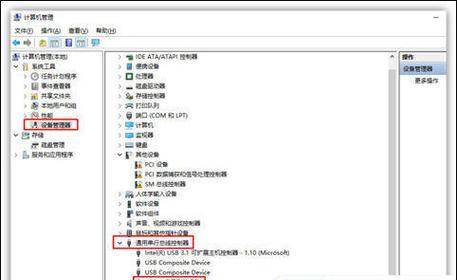
1.检查设备管理器,确定需要安装的驱动类型
设备管理器是管理电脑硬件设备的一个工具,我们首先需要打开设备管理器来确定需要安装的驱动类型,例如显卡驱动、声卡驱动等。

2.下载正确的驱动程序并保存到U盘
根据设备管理器中所显示的硬件信息,我们可以到官方网站下载对应的最新驱动程序,并将其保存到一个空的U盘中。
3.插入U盘并打开设备管理器

确保U盘已经插入电脑,然后再次打开设备管理器。在设备管理器中找到需要安装驱动的设备,右键点击并选择“更新驱动程序”。
4.选择“浏览计算机以查找驱动程序软件”
在弹出的更新驱动程序对话框中,选择“浏览计算机以查找驱动程序软件”选项,然后点击“下一步”。
5.选择U盘作为驱动程序位置
在接下来的对话框中,选择“让我从计算机上的可用驱动程序列表中选择”选项,并勾选“包括子文件夹”复选框。然后点击“浏览”按钮,选择插入的U盘作为驱动程序位置。
6.安装驱动程序
点击“下一步”按钮后,系统将自动搜索U盘中的驱动程序,并显示在可用驱动程序列表中。选择需要安装的驱动程序,并点击“下一步”进行安装。
7.等待驱动程序安装完成
系统将开始安装所选驱动程序,这个过程可能需要一些时间,请耐心等待安装完成。
8.重启电脑
安装完成后,系统会提示是否需要重启电脑以使新驱动程序生效。根据需要,选择立即重启或稍后手动重启。
9.检查驱动程序是否安装成功
在重启之后,我们可以再次打开设备管理器来确认驱动程序是否成功安装。如果驱动程序成功安装,设备管理器中对应的设备将不再显示黄色感叹号或问号。
10.注意事项:选择合适的驱动版本
在下载驱动程序时,应注意选择合适的驱动版本。一般来说,最新版本的驱动程序可能会有更好的性能和稳定性,但并非适用于所有设备。如果遇到兼容性问题或其他异常情况,可以尝试使用较旧的驱动版本。
11.注意事项:确保U盘文件完整性
在使用U盘安装驱动时,应确保U盘文件的完整性。可以在下载完成后,通过比对文件大小、MD5值等方式验证文件的完整性,避免因为U盘文件损坏导致安装失败。
12.注意事项:备份重要数据
在安装驱动程序之前,建议备份重要数据。尽管大多数情况下安装驱动程序不会对数据造成影响,但为了确保安全起见,备份是必要的。
13.注意事项:及时更新驱动程序
驱动程序是保持电脑正常运行的关键,为了获得更好的性能和稳定性,建议定期更新驱动程序。可以通过设备官方网站、驱动更新软件等方式获取最新的驱动程序。
14.注意事项:谨慎选择第三方驱动下载网站
在下载驱动程序时,应注意谨慎选择第三方驱动下载网站。一些不可信的网站可能会提供虚假的或经过篡改的驱动程序,可能会带来安全风险或兼容性问题。
15.
通过使用U盘安装驱动程序,我们可以避免网络条件不好或驱动程序较大时下载和安装时间过长的问题。只需要准备好U盘并按照一定的步骤进行操作,就能轻松地解决电脑驱动问题。同时,我们也要注意选择合适的驱动版本、保证U盘文件完整性、备份重要数据以及及时更新驱动程序,以确保电脑的正常运行和稳定性。


